Comment transférer de la musique iTunes avec ou sans iTunes
Si vous avez une grande bibliothèque musicale, vous voudrez peut-être transférer de la musique d'iTunes vers votre iPhoneIl est bien connu qu'iTunes permet de sauvegarder la musique d'un iPhone sur un ordinateur. Cependant, la synchronisation de la musique avec les appareils mobiles n'est pas simple. Ce guide présente des méthodes éprouvées et des étapes simples pour que vous puissiez profiter de votre musique préférée enregistrée sur iTunes sur votre iPhone.
CONTENU DE LA PAGE :
- Partie 1 : Comment transférer de la musique iTunes vers n'importe quel iPhone
- Partie 2 : Comment transférer de la musique iTunes vers un iPhone avec iTunes
- Partie 3 : Comment transférer de la musique iTunes vers un iPhone sans iTunes
- Partie 4 : Comment partager de la musique entre plusieurs comptes iTunes
Partie 1 : Comment transférer de la musique iTunes vers n'importe quel iPhone
Pouvez-vous transférer de la musique iTunes sur votre iPhone sans iTunes ? La réponse est oui, et il vous suffit de Apeaksoft iPhone TransferIl vous permet d'ajouter n'importe quel fichier musical à votre appareil, y compris votre bibliothèque musicale iTunes. Plus important encore, il permet de contourner la protection des droits d'auteur. Son interface intuitive facilite son utilisation.
Le moyen le plus simple de transférer de la musique iTunes vers n'importe quel iPhone
- Transférez de la musique d'iTunes vers votre iPhone.
- Prévisualisez la bibliothèque iTunes pour un transfert sélectif.
- Conservez la qualité de vos fichiers musicaux.
- Inclut des fonctionnalités bonus, comme un créateur de sonneries.
- Prend en charge les dernières versions d'iOS et d'iPadOS.
Téléchargement sécurisé
Téléchargement sécurisé

Comment transférer de la musique iTunes sur votre iPhone
Étape 1 : Connectez-vous à votre iPhone
Lancez le meilleur logiciel de transfert de musique après l'avoir installé sur votre ordinateur. Il est compatible avec Windows 11/10/8/7/XP/Vista et Mac OS X 10.7 ou supérieur. Connectez votre iPhone à votre PC avec un câble Lightning. Le logiciel détectera immédiatement votre appareil.

Étape 2 : Prévisualiser la musique sur iPhone
Rendez-vous dans la section Musique dans la barre latérale. Vous verrez alors tous les fichiers musicaux de votre iPhone. Vous pouvez supprimer les morceaux inutiles pour libérer de l'espace.

Étape 3 : Transférer de la musique entre iPhone et iPad
Cliquez sur Ajouter bouton et choisissez Ajouter des fichiersAccédez à votre bibliothèque musicale iTunes dans l'Explorateur de fichiers. Le chemin par défaut sur PC est C:/Users/[nom d'utilisateur]/Musique/iTunes. Sélectionnez les fichiers musicaux souhaités et cliquez sur le bouton Open .

Note:Si vous souhaitez transférer l'intégralité de la bibliothèque musicale iTunes sur votre iPhone, choisissez Ajouter des dossiers et sélectionnez le dossier.
Partie 2 : Comment transférer de la musique iTunes vers un iPhone avec iTunes
Bien sûr, si vous utilisez encore iTunes, vous pouvez transférer directement de la musique depuis iTunes vers votre iPhone. La procédure est légèrement différente selon votre situation et vos paramètres. Voici les étapes :
Comment transférer de la musique iTunes sur iPhone avec un câble
Étape 1 : Branchez votre iPhone sur votre ordinateur avec un câble USB.
Étape 2 : Ouvrez la dernière version d'iTunes.
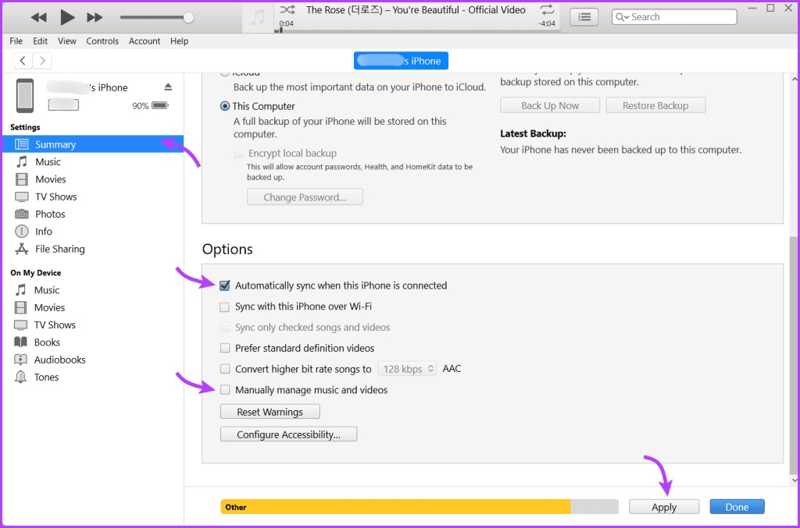
Étape 3 : Cliquez sur Numéro de téléphone bouton dans le coin supérieur gauche une fois votre appareil détecté.
Étape 4 : Rendez-vous dans la section Résumé onglet et sélectionnez Gérer manuellement la musique et les vidéos sous le Options .
Étape 5 : Rendez-vous dans la section Musique onglet sous Paramètres .
Étape 6 : Cochez la case à côté de Synchroniser la musique.
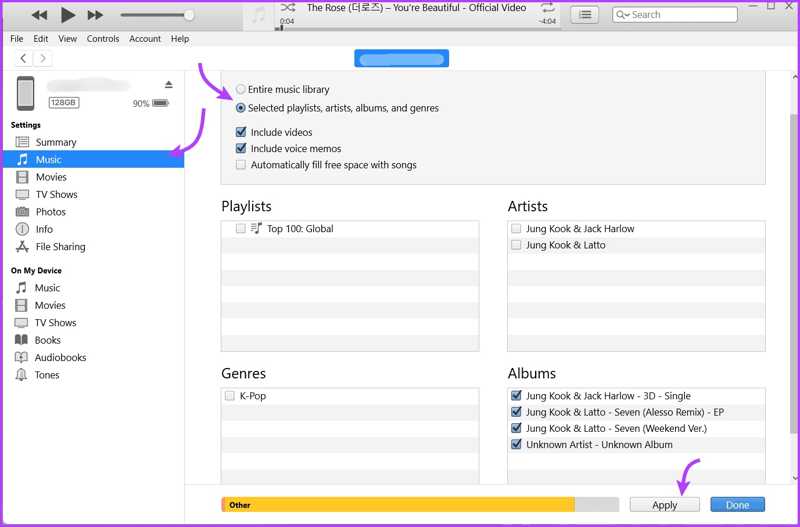
Étape 7 : Pour transférer l’intégralité de la bibliothèque musicale, sélectionnez Bibliothèque musicale entière. Sinon, sélectionnez Listes de lecture, artistes, albums et genres sélectionnés, et sélectionnez les chansons souhaitées.
Étape 8 : Cliquez sur Apple or Sync bouton pour partager de la musique iTunes sur votre iPhone.
Comment transférer de la musique iTunes vers un iPhone sans fil
Étape 1 : Connectez votre iPhone à votre PC avec un câble compatible.
Étape 2 : Exécutez votre iTunes et cliquez sur le bouton Numéro de téléphone .
Étape 3 : Rendez-vous dans la section Résumé onglet et cochez la case à côté de Synchronisez avec cet iPhone via Wi-Fi.
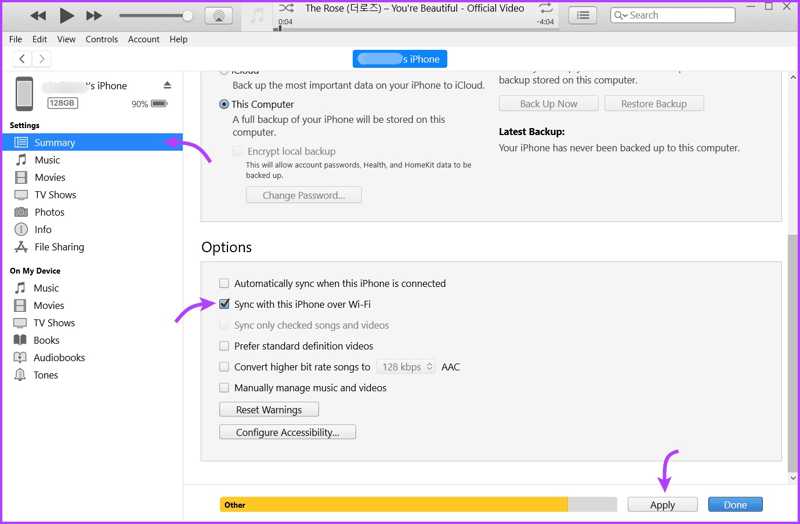
Étape 4 : Choisir Synchroniser automatiquement lorsque cet iPhone est connecté or Gérer manuellement la musique et les vidéos.
Étape 5 : Cliquez sur Appliquer bouton et déconnectez votre iPhone.
Étape 6 : Ensuite, lorsque votre ordinateur et votre iPhone se connectent au même réseau Wi-Fi, votre bibliothèque musicale iTunes sera automatiquement partagée.
Partie 3 : Comment transférer de la musique iTunes vers un iPhone sans iTunes
Vous pouvez aussi vous partager de la musique iTunes Avec votre iPhone, sans fil, via iCloud Drive ou d'autres services cloud. Cette méthode ne nécessite ni logiciel ni matériel supplémentaire, mais une connexion internet stable est indispensable.
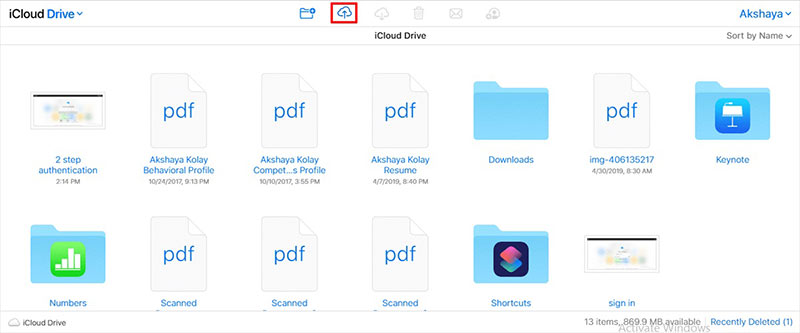
Étape 1 : Visitez www.icloud.com dans votre navigateur et connectez-vous avec votre identifiant Apple et votre mot de passe.
Étape 2 : Choisir icloud lecteur pour accéder à la page iCloud Drive.
Étape 3 : Cliquez sur Téléchargement bouton, accédez à la bibliothèque musicale iTunes et sélectionnez les fichiers musicaux souhaités.
Étape 4 : Cliquez Ouvrez-les dans la fenêtre de l'Explorateur de fichiers pour les télécharger.
Étape 5 : Allumez votre iPhone.
Étape 6 : Ouvrez le Documents officiels app, allez à la Explorer onglet, et appuyez sur icloud lecteur.
Étape 7 : Recherchez et téléchargez les fichiers musicaux sur votre iPhone.
Partie 4 : Comment partager de la musique entre plusieurs comptes iTunes
En plus de transférer de la musique sur votre iPhone, vous pouvez également partager acheté de la musique iTunes Avec vos proches. Si les appareils cibles se connectent avec des comptes Apple différents, vous pouvez utiliser la fonctionnalité Partager la bibliothèque iTunes. Pour un même identifiant Apple, la fonctionnalité Partage à domicile est disponible.
Comment partager de la musique entre des comptes iTunes
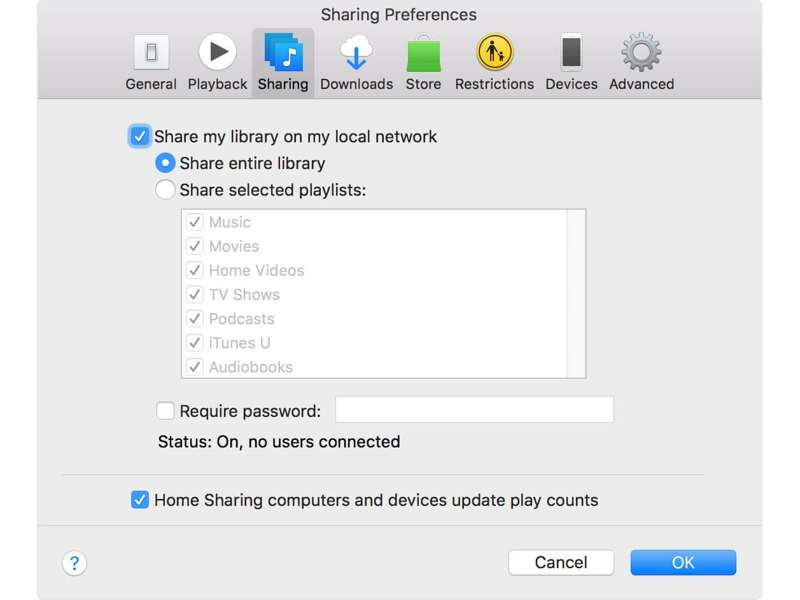
Étape 1 : Connectez votre ordinateur et l’appareil cible à un réseau local.
Étape 2 : Ouvrez iTunes, accédez à l' éditer menu, et choisissez Préférences.
Étape 3 : Passer à la Partager onglet et activer Partager ma bibliothèque sur mon réseau local.
Étape 4 : Choisir Partager toute la bibliothèque or Partager les listes de lecture sélectionnées et sélectionnez les listes de lecture souhaitées.
Étape 5 : Cliquez OK pour le confirmer.
Comment partager de la musique iTunes via le partage à domicile
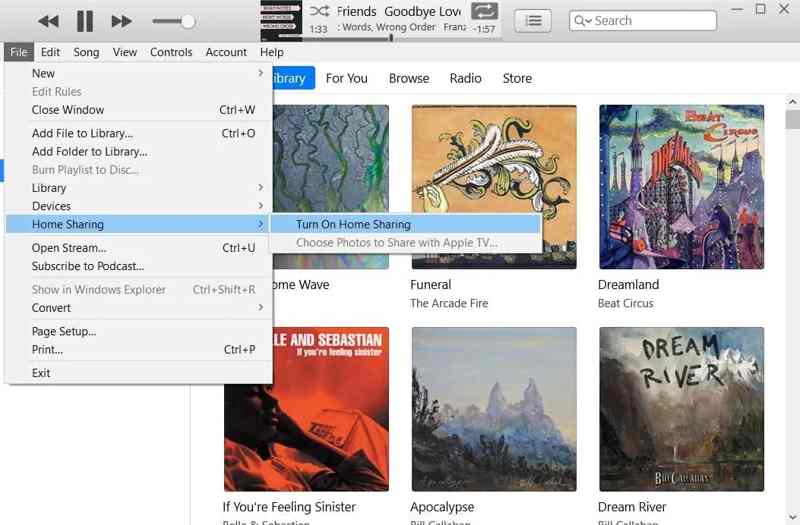
Étape 1 : Rendez-vous dans la section Menu Compte dans la barre de menu iTunes.
Étape 2 : Connectez-vous avec votre identifiant Apple et votre mot de passe.
Étape 3 : Entrer le Fichier menu, choisissez Partage à domicileEt cliquez Activer le partage à domicile.
Étape 4 : Si vous y êtes invité, sélectionnez Autoriser et cliquez sur OK.
Étape 5 : Connectez-vous avec vos identifiants Apple ID, choisissez Activer le partage à domicileEt cliquez OK.
Étape 6 : Ensuite, vous pouvez accéder à la bibliothèque musicale iTunes partagée sur d’autres appareils qui se connectent avec le même compte.
Conclusion
Ce guide partage cinq méthodes pour transférer de la musique d'iTunes vers iPhone ou d'autres appareils dans diverses situations. Vous pouvez choisir la méthode la plus adaptée à votre situation et à vos besoins. Apeaksoft iPhone Transfer est la meilleure option pour les utilisateurs lambda.
Articles Relatifs
Étant donné que les formats compatibles pour iTunes et Windows Media Player sont différents, vous pouvez trouver deux façons de transférer de la musique entre iTunes et Windows Media Player.
iTunes ne me laissera pas ajouter de la musique sur mon iPhone, que dois-je faire? Il suffit de suivre cet article et d’obtenir les correctifs réels de 4 pour mettre facilement des chansons sur iPhone.
Que se passe-t-il si je supprime la bibliothèque iTunes ? Pouvez-vous désinstaller et réinstaller iTunes sans perdre votre musique ? Déterminez si la désinstallation d'iTunes supprimera la musique.
Tant que vous constatez qu'iTunes ne lit pas de musique ou de films sous Windows 11/10/8/7 ou une version antérieure, essayez nos solutions pour y remédier rapidement.

